Ta bort ljud från YouTube-video
Gratis ljudborttagning online. Stäng av YouTube-video
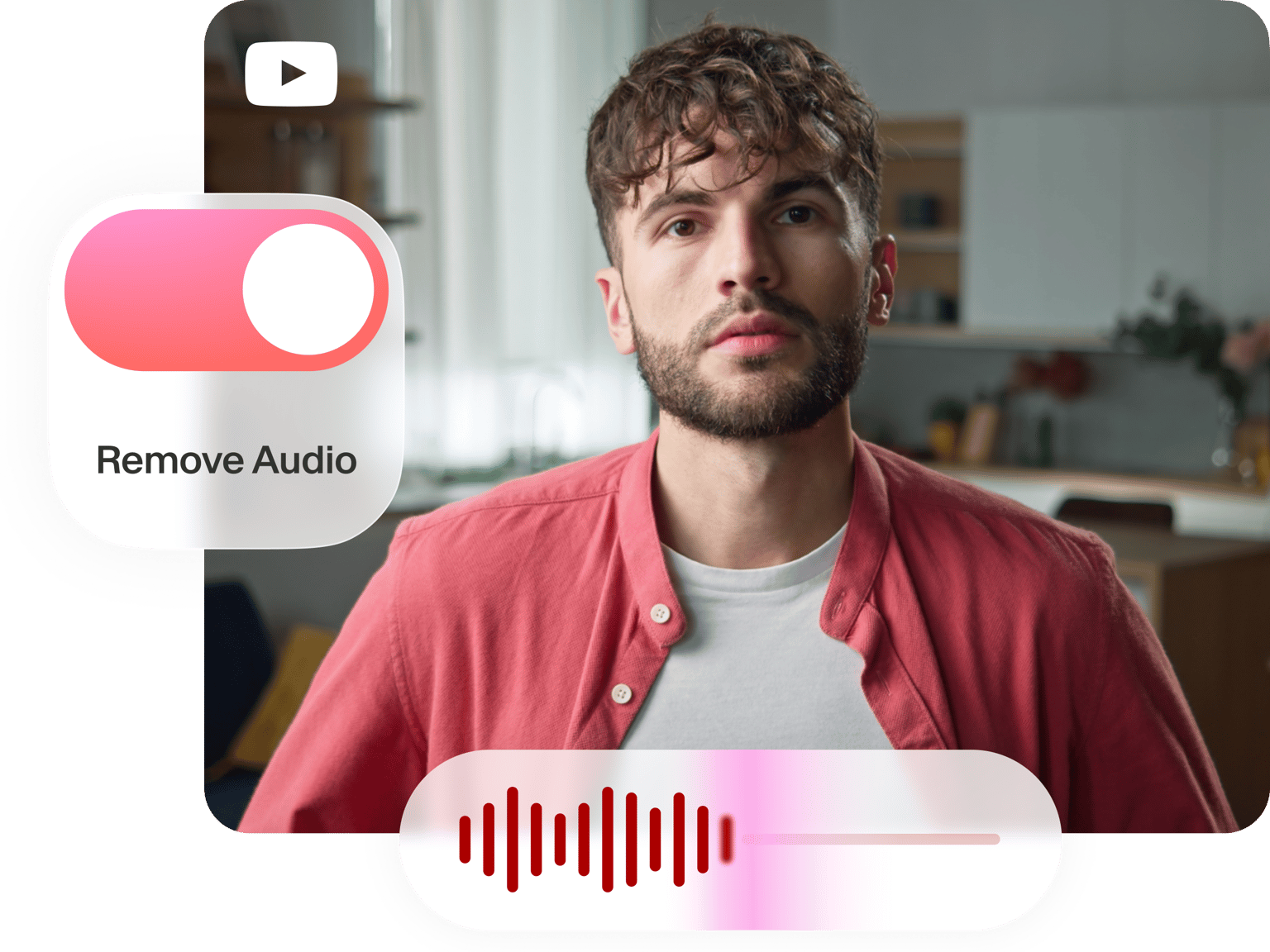
4.6
319 Recensioner


























Gratis onlineverktyg för att stänga av en YouTube-video
Det finns många anledningar till varför du kanske vill ta bort ljudet från en YouTube-video. Du kanske vill dela videon på sociala medier men vill undvika att bli flaggad för upphovsrättsanspråk. Eller så kanske du bara vill ersätta originalljudet med ett annat ljudspår. Du kan använda VEEDs onlineljudborttagningsverktyg! Klistra bara in YouTube-länken och klicka på ljudikonen för att stänga av den. Du kan sedan ladda upp ett annat ljudspår om du vill. Det är supersnabbt och enkelt!
Hur man tar bort ljud från en YouTube-video:
Steg 1
Klistra in en YouTube-länk
Kopiera länken till YouTube-videon och klistra in den i URL-fältet efter att ha klickat på "Klistra in en YouTube-länk". VEED kommer att ladda upp YouTube-videon till redigeraren.
Steg 2
Stäng av ljudet för videon
Välj videon i redigeringsrutan och klicka sedan på ljudikonen. Du kommer att se det överstruket vilket betyder att du har stängt av YouTube-videon.
Steg 3
Exportera din nya video
Klicka på "Exportera" och den avstängda YouTube-videon kommer att laddas ner till din enhet som en MP4-fil.
Läs mer
Handledning för "Stäng av YouTube-video".
Undvik upphovsrättsanspråk på sociala medier
Ibland, när du laddar upp en video som du laddat ner från YouTube, på sociala medier, kan den tas bort på grund av upphovsrättsanspråk. Om du vill dela videon som din egen kan du ta bort ljudet eller ersätta det med ett annat ljudspår för att förhindra att det tas bort från plattformen.
Byt ut ljudspåret
Du kan lägga till ett annat ljudspår till YouTube-videon och göra den unik! Klicka bara på plusknappen (+) längst ner till höger i redigeraren och välj din ljudfil. Du kan också klicka på Ladda upp i menyn till vänster. Du kan lägga till flera olika ljudspår om du vill. Glöm inte att stänga av originalljudet genom att klicka på ljudikonen.
Lägg till ljudvågor
Om du har bestämt dig för att ersätta ljudet med ett annat spår kan du lägga till ljudvågor eller musikvisualiserare till videon för att göra den ännu coolare! Du kan välja mellan olika stilar och animationer. Klicka bara på Element och scrolla ner till "Lägg till ljudvåg".
Vanliga frågor
Upptäck mer:
Älskad av skapare.
Älskad av Fortune 500
VEED har varit banbrytande. Det har gjort det möjligt för oss att skapa fantastiskt innehåll för social marknadsföring och annonsenheter med lätthet.
Max Alter
Director of Audience Development, NBCUniversal
Jag älskar att använda VEED. Undertexterna är de mest exakta jag har sett på marknaden. Det har hjälpt till att ta mitt innehåll till nästa nivå.
Laura Haleydt
Brand Marketing Manager, Carlsberg Importers
Jag använde Loom för att spela in, Rev för undertexter, Google för lagring och Youtube för att få en delningslänk. Nu kan jag göra allt detta på ett ställe med VEED.
Cedric Gustavo Ravache
Enterprise Account Executive, Cloud Software Group
VEED är min enda videoredigeringsbutik! Det har minskat min redigeringstid med cirka 60%, vilket frigör mig att fokusera på min online karriärcoachningsverksamhet.
Nadeem L
Entrepreneur and Owner, TheCareerCEO.com
När det gäller fantastiska videor är VEED allt du behöver
Inget kreditkort krävs
Mer än ett verktyg för borttagning av ljud
VEED erbjuder en hel rad videoredigeringsverktyg förutom ljudborttagningen. Du kan redigera eller ändra volymen på en ljudfil, dela, trimma eller ta bort delar av ljudet och mer. Välj bland flera videoeffekter och kamerafilter för att få dina videor att se fantastiska ut. Du kan också rotera, ändra storlek och beskära dina videor för olika sociala medier. Dela dina videor till Facebook, Twitter, TikTok, Instagram och andra plattformar.
